WordPressで投稿をスケジュールする方法は?
公開: 2021-08-26WordPress でブログ投稿をスケジュールできますか?
もちろん、できます! これは、特に Web サイトで通常のコンテンツを作成する場合に、WordPress で使用する必要がある機能の 1 つです。 ブログを始めた多くのユーザーは、投稿をスケジュールできることにさえ気づいていません。
この機能を使用すると、記事を将来の日時に公開できます。 好きなタイミングで記事を書いて、後日投稿することができます。
それはあなたにとって役に立ちますか?
そうでない場合は、今すぐ投稿を読むのをやめてください。 WordPress で投稿をスケジュールする方法と、スケジュール設定中にブロガーが従うベスト プラクティスについて説明します。
投稿のスケジュールを設定する必要があるのはなぜですか?
あなたはブログを持っており、新しい記事を読むのを待っている Web トラフィックがあるため、定期的にコンテンツを公開する必要があります。 しかし、残念ながら、いつかカレンダーどおりにコンテンツを公開できなくなったら、どうなるでしょうか。
もちろん、新品を期待する人もいます。 そのようなことが起こった場合、彼らは失望し、あなたのような他のブログを見つける可能性があるため、潜在的な顧客を失うことさえあります. コンテンツを毎日または毎週公開することは必須ではありません。 ただし、読者は、ブログでの活動に応じて、新しいコンテンツを期待しています。
この場合、一定のカレンダーを維持し、定期的に記事を公開するには、コンテンツのスケジュールが必要に思えます。 将来の日付に投稿するようにスケジュールできる公開日よりも前にコンテンツを作成できます。 このようにして、コンテンツ カレンダーに従うために戻ったり遅れたりすることはありません。
ブログをお持ちの場合は、必ずブログの分析を表示する必要があります。 これにより、ブログのトラフィックが最も多い、またはサイトの平均よりも多くのトラフィックが発生する可能性が高い時間と曜日を分析できます。 ブログのライターが別のタイム ゾーンから来ており、別の時間にブログのトラフィックが多い場合は、サイトのピーク トラフィックに応じて記事の投稿を管理する必要があります。 これを定期的に行うと、分析を改善する機会も得られます。 WordPress で投稿をスケジュールする方法を知っていれば、これは簡単に実行できます。
1 年 365 日働く人はいません。休暇もあります。 休暇が近づいていることがわかっている場合は、その期間に十分な休暇よりも早い時期に、より多くの投稿を作成し始めることができます。 確かに、休暇が始まると、コンテンツ カレンダーに従って投稿をスケジュールし、休暇期間を楽しむことができます。 これにより、一年中いつでも継続的に見ることができ、読者が新しいコンテンツを期待して失望することはありません.
以前の日付で複数のコンテンツがある場合は、それらを分析し、必要に応じて公開する前に何かを追加するための十分な時間も得られます. コンテンツは、公開前に編集者が分析できます。 これは間違いなくブログの品質を維持するのに役立ち、Google の競合他社の中で上位にランク付けするのに役立ちます.
WordPressで投稿をスケジュールする方法は?
WordPress での投稿スケジュールを知っている場合は、事前にコンテンツの公開日を設定できます。
WordPress 投稿のスケジューリングは、コンテンツの準備が整った後、数回クリックするだけで完了します。 コンテンツの準備ができたら、コンテンツの作成時に右上にある公開ボックスをクリックする必要があります。
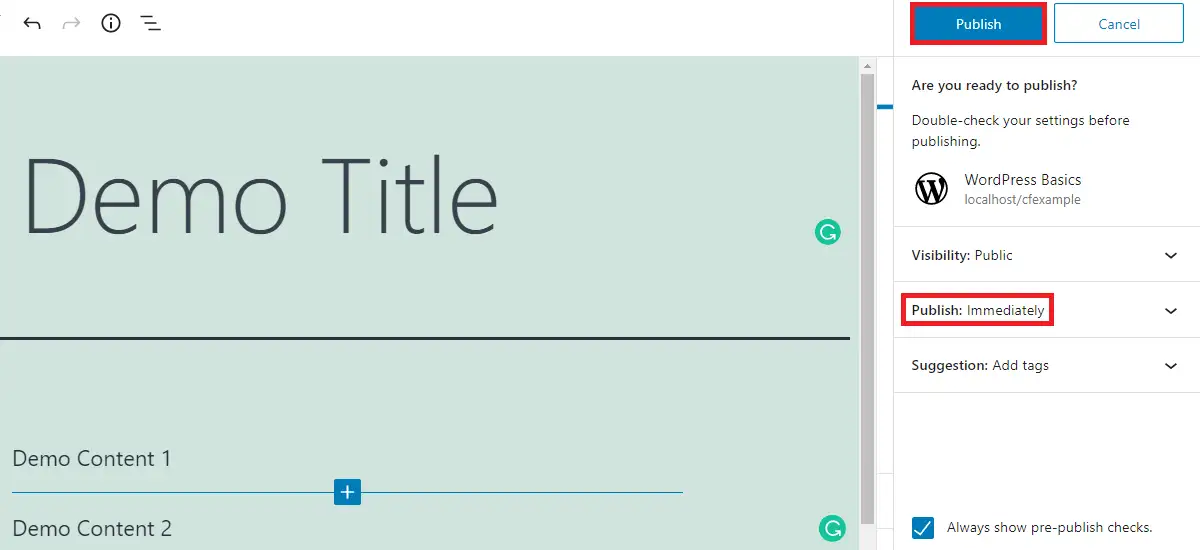
公開ボックスをクリックするとすぐに、 「公開する準備ができていますか?」という確認の質問が表示されます。
その下には、投稿のデフォルトの可視性が表示され、公開、非公開、またはパスワード保護のいずれかに設定できます。 コンテンツが誰にでも公開されている場合は、必ず公開したいと思うでしょう。 コンテンツが機密であり、サイトの管理者と編集者のみがコンテンツを利用できるようにする場合は、投稿の表示を非公開に設定できます。
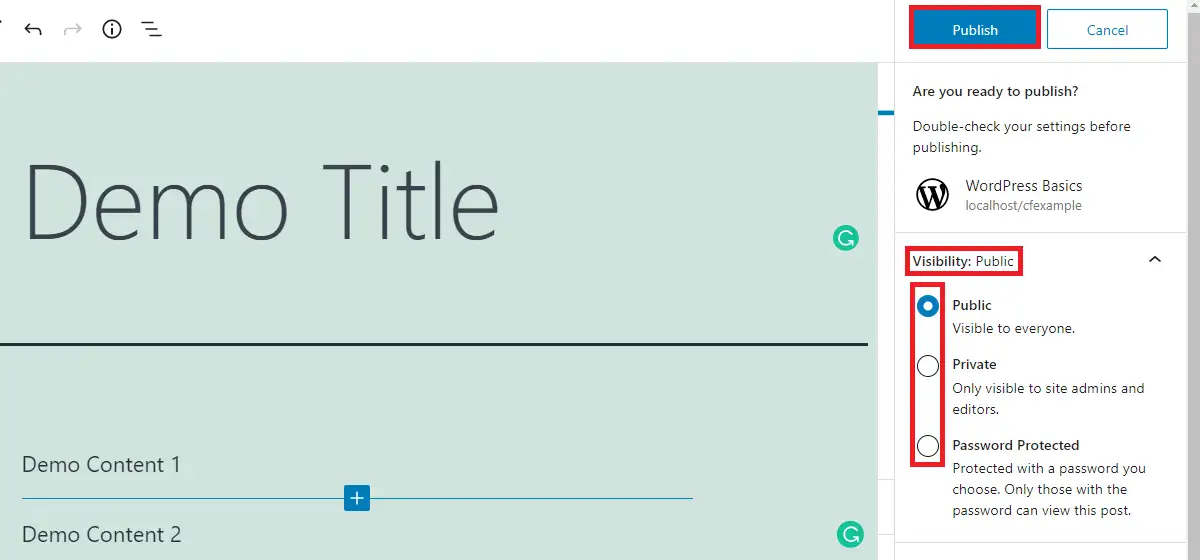
投稿をパスワードで保護する 3 つ目のオプションがありますが、これは、URL を開くたびにパスワードを要求することを意味します。 これは、パスワードを配信できる場合に、特定の投稿の読者を選択する場合に役立ちます。

その下に公開アイコンが表示されます。 デフォルトでは、即時に設定されています。 WordPress で投稿をスケジュールする方法を完了するには、このオプションを開く必要があります。
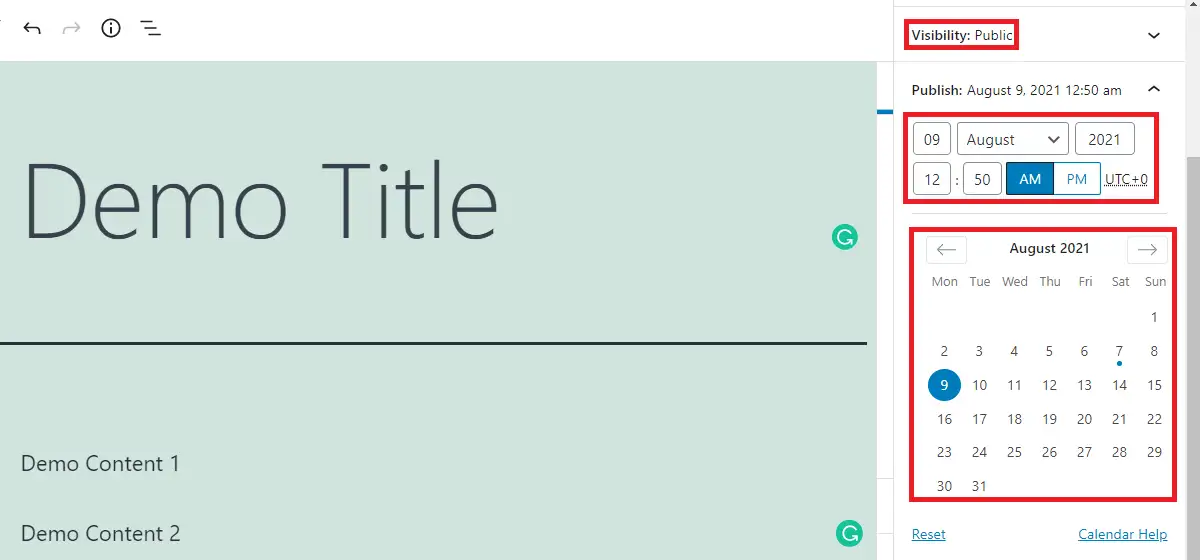
これで、日付 (月、日、年)を保持できるボックスがあることがわかります。 明らかに、1 年後には投稿したくないかもしれませんし、そのような長期間のスケジュールもお勧めしません。 特定の日に、特定の時刻を設定できます。
時間の右側にタイムゾーンも表示されます。 デフォルトでは、上記のようにUTC +0に設定されています。 ただし、これがタイムゾーンでない場合は、時間を設定しやすいように変更できます。
WordPress で投稿をスケジュールする方法を学習し続けるには、タイムゾーンを変更する必要があります。 タイムゾーンを変更するには、ダッシュボードから [設定] を開き、[一般] > [タイムゾーン] に移動します。
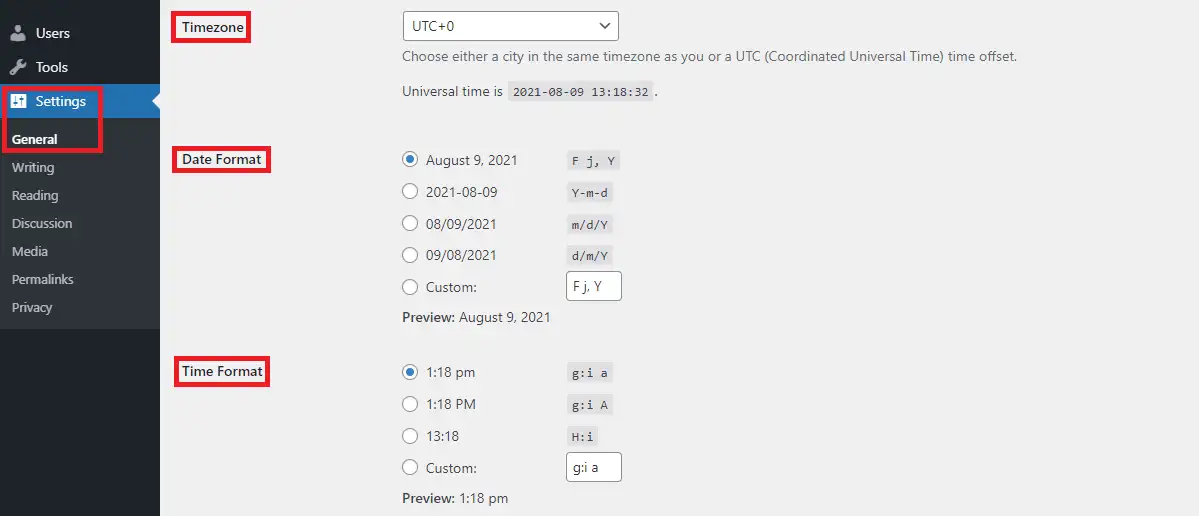
タイムゾーンの下で、日付と時刻の形式を変更することもできます。 そこで、必要なタイムゾーン、日付形式、時間形式を選択して、変更を適用できます。 変更を適用すると、変更が投稿エディターでも有効になることがわかります。
将来の日付と時刻を設定すると、右上の [公開] ボタンが [スケジュール] に変わります。
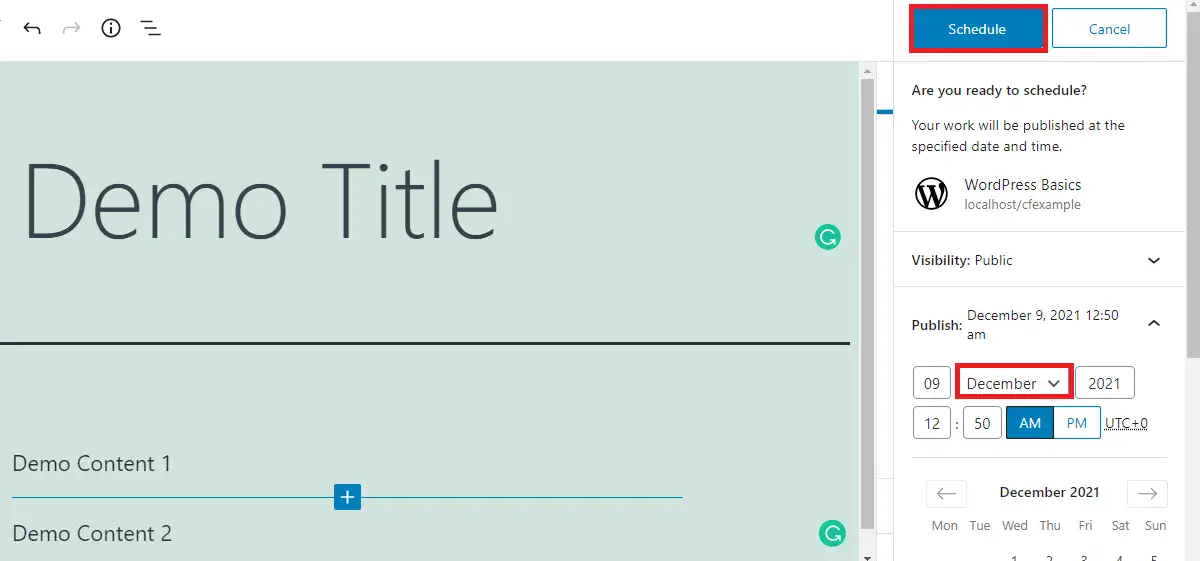
[スケジュール] ボタンをクリックして、投稿のスケジュールを設定する必要があります。 WordPress は、スケジュールされた記事を将来の日時に自動的に投稿します。 これは、スケジューリング目的でプラグインを使用するよりも比較的高速です。
投稿をスケジュールする際に過去の日付を保持すると、投稿は過去の日付で公開されます。 過去のアーカイブページにもサイトを含めます。
ブログにスケジュールされた投稿がたくさんある場合は、公開する前にそれらのいくつかを改善できるかどうかを確認することをお勧めします. このアクションを実行するには、[投稿] > [すべての投稿] に移動します。 上部に公開済み、下書き、およびスケジュール済みのアイコンがあります。
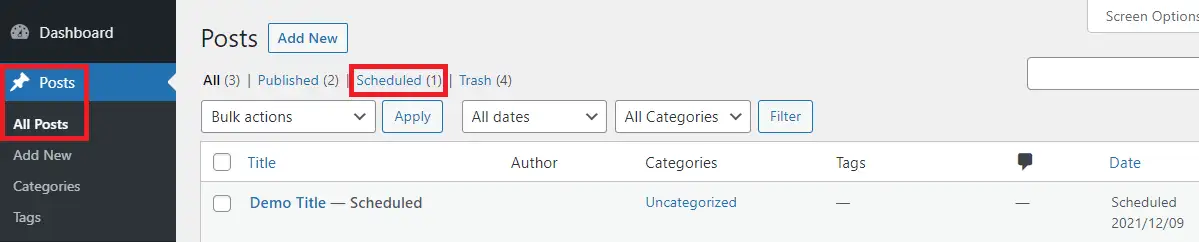
[スケジュール済み] の下には、その特定のブログのスケジュール済みの投稿がすべて表示されます。
WordPress はWP-Cronを使用して投稿をスケジュールします。 サーバーの設定ミスや偶発的な障害が原因で、投稿のスケジュールが失敗する可能性があります。 発生した場合は、手動で確認して、後で再度公開できます。 しかし、それが起こる可能性は低いです。 スケジュールされた投稿を削除する場合は、その投稿を編集して下書きとして保存し、すぐに公開するか、後で適切な時期に公開することができます。
結論
この投稿では、WordPress で投稿をスケジュールする方法を明確に説明しています。 投稿のスケジュールを開始しようとしている場合、この投稿でよく説明されている覚えておくべき基本的なことだけがあります.
関連記事
- WordPressでテキストをハイライトする方法
- データベースに保存されているWordPressページはどこですか
- WordPressで単一のページの背景色を変更する方法
